はじめに #
iPhone用のKOM-MICSアプリを使うと、以下のことが出来ます。現場作業者への通知等でご使用ください。
①:リアルタイムの設備の稼働状況の把握
②:設備の停止やアラームの通知
③:工具寿命を遠隔で把握
アプリダウンロード #
iPhone 版 KOM-MICS アプリを Apple App ストアからダウンロードします。使用には各社のKOM-MICSアカウント管理者の許可が必要です。ご注意ください。
①: iPhone 画面の AppStore アイコンをタップして、AppStore を起動
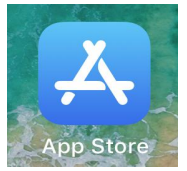
② :右下隅の検索をタップ
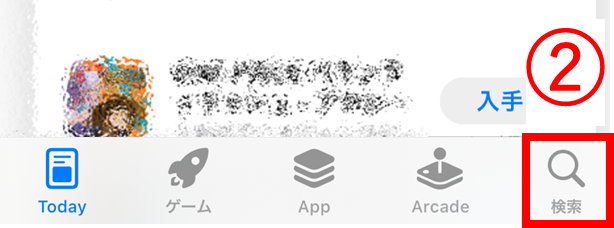
③:検索窓に「KOM-MICS」と入力
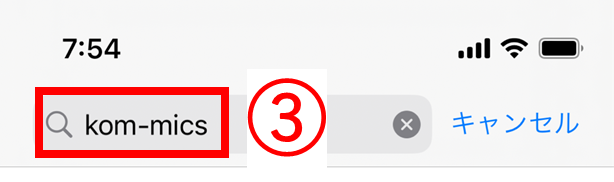
④:「入手」ボタンをタップし、ダウンロード完了まで待機
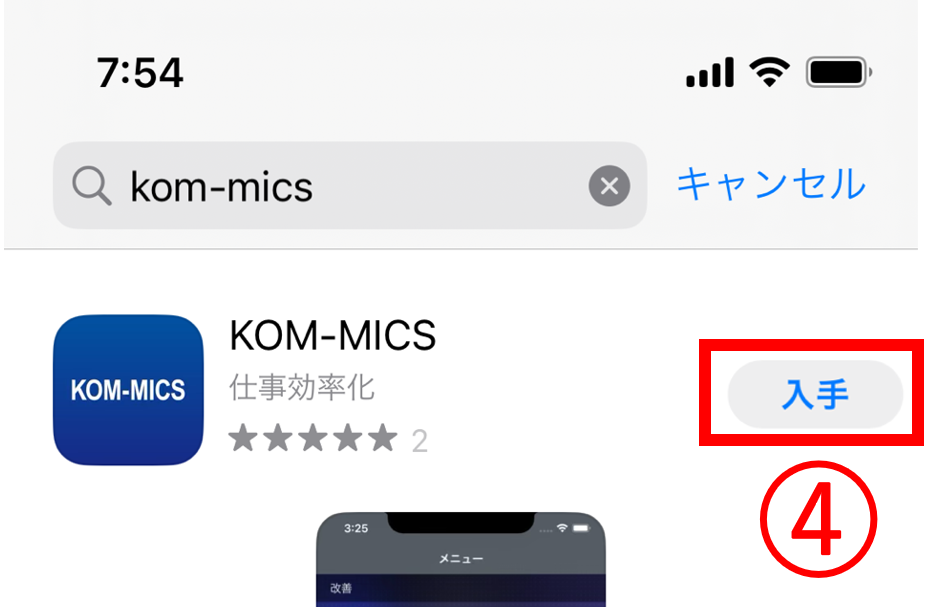
これでインストールは完了です。iPhone 画面に KOM-MICS アプリのアイコンが登録されます。引き続きログインして設定していきます。
ログイン #
インストールした「KOM-MICS」の設定を行っていきます
①:iPhone画面のKOM-MICSアイコンをタップ

②:通知の許可の画面が出てくるので「許可」をタップ
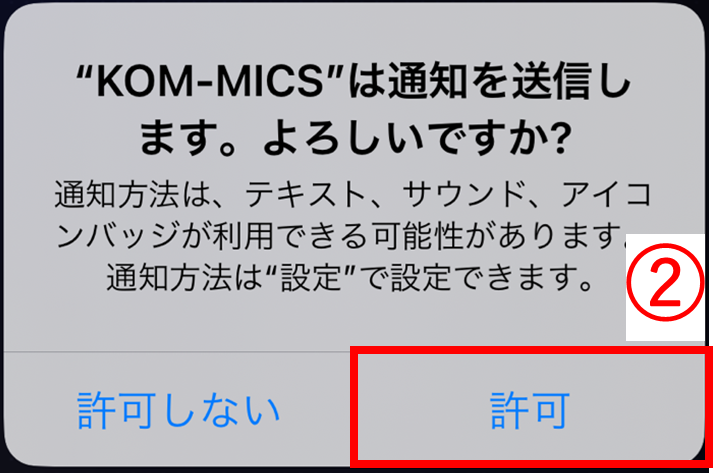
③:利用規約画面が出てくるので、内容を確認し「同意する」をタップ
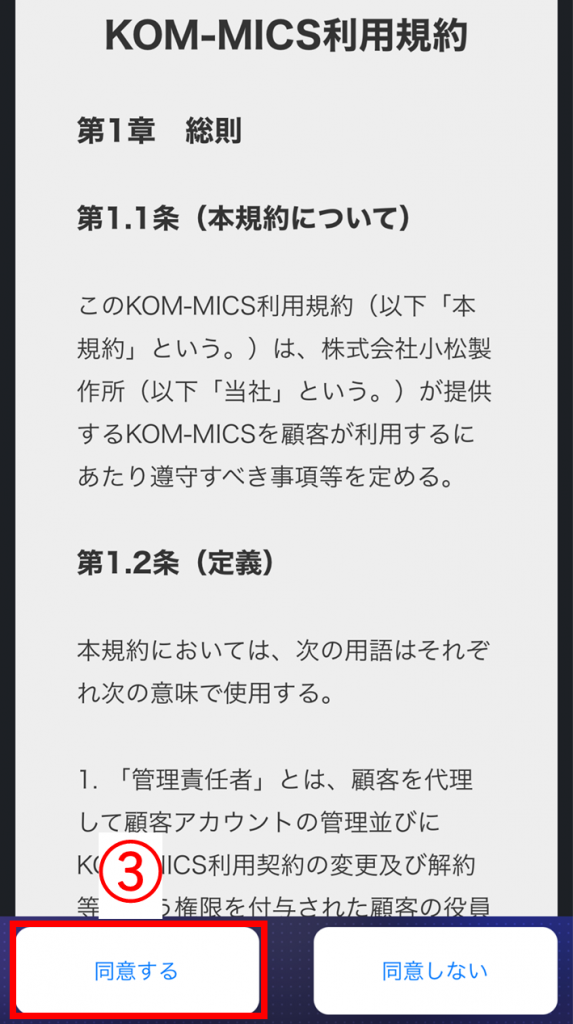
④:KOM-MICSのユーザ名とパスワードを入力
⑤:「ログイン」をタップ
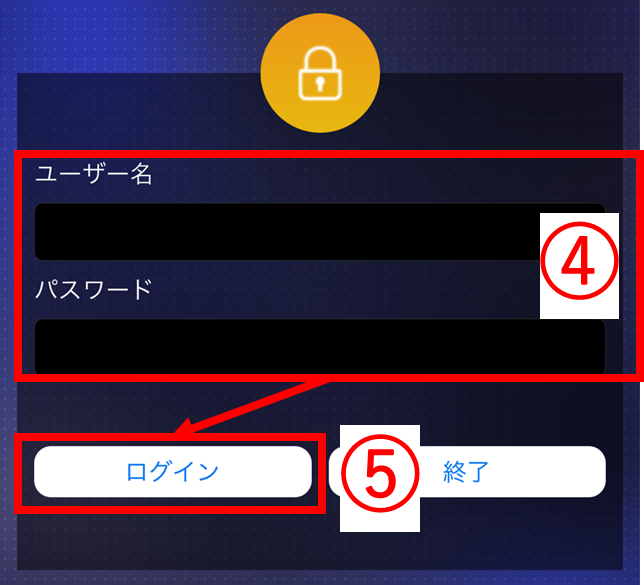
⑥:ユーザの各種情報を入力
⑦:「トークンを要求」をタップ。
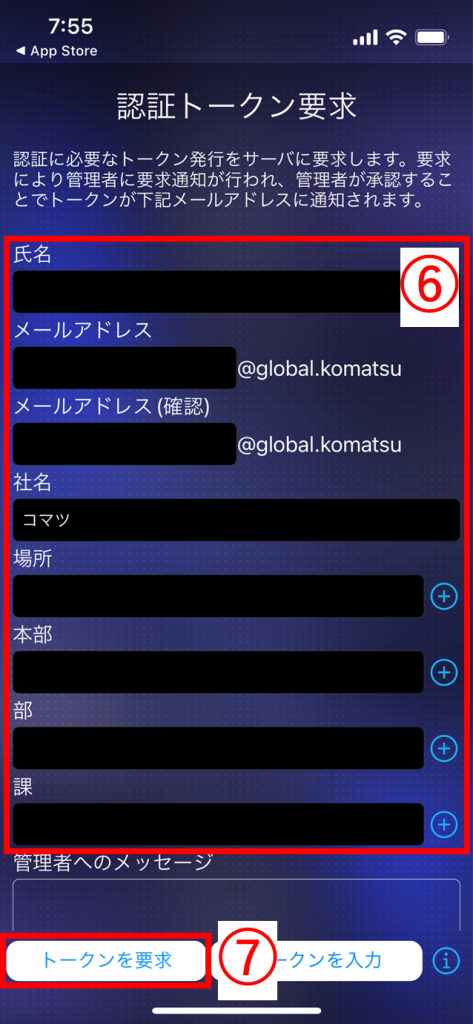
⑧:「OK」をクリック
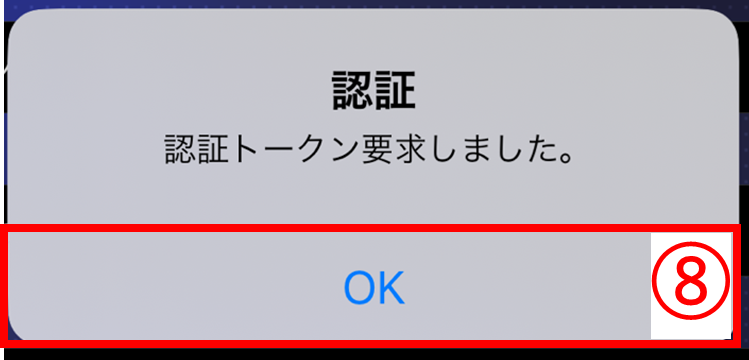
企業ごとのKOM-MICSアカウント管理者に承認依頼メールが送信されるので、承認を待ちます。
⑨:承認後以下のようなメールを受信するので、認証トークンをメモ
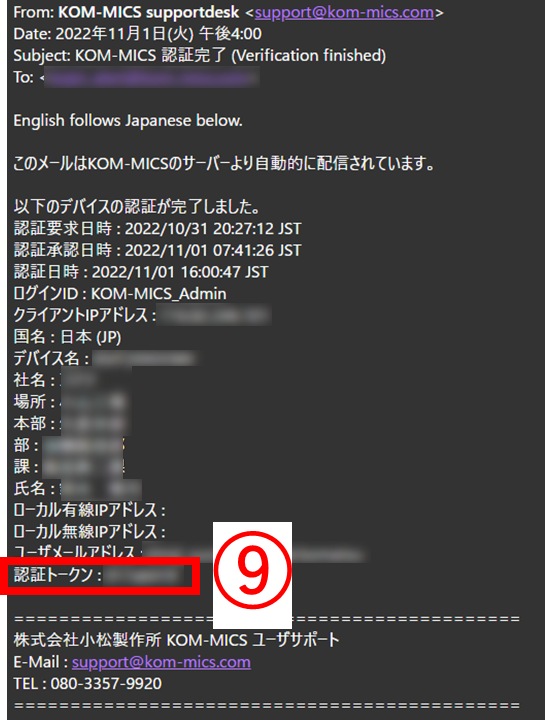
⑩:iPhoneのKOM-MICSの「トークンを入力」をタップ
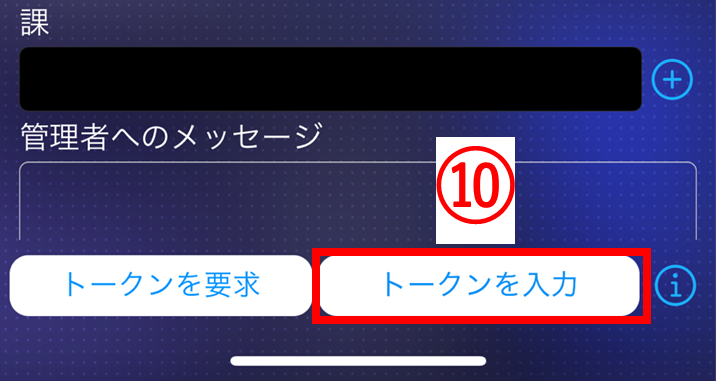
⑪:メールで受信したトークンを入力
⑫:「OK」をタップ
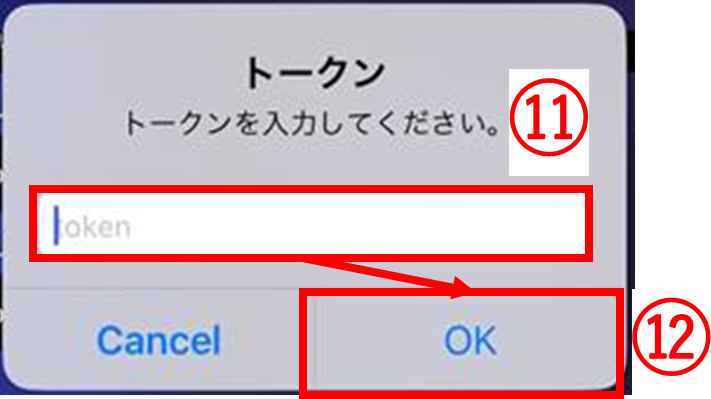
⑬:デバイス認証が成功しました と出るので「OK」をタップ
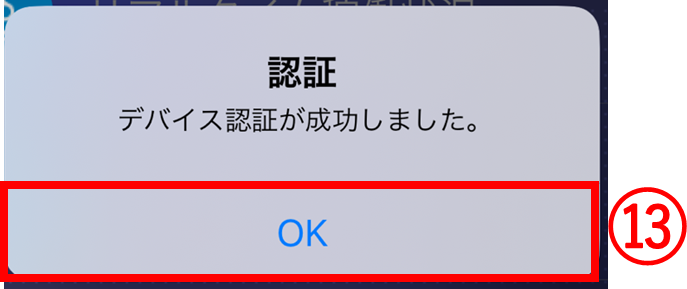
引き続きアプリ内の初期設定を行います
初期設定 #
初回起動時にはアプリで扱う設備を選択します
①:「NEXT」をクリック
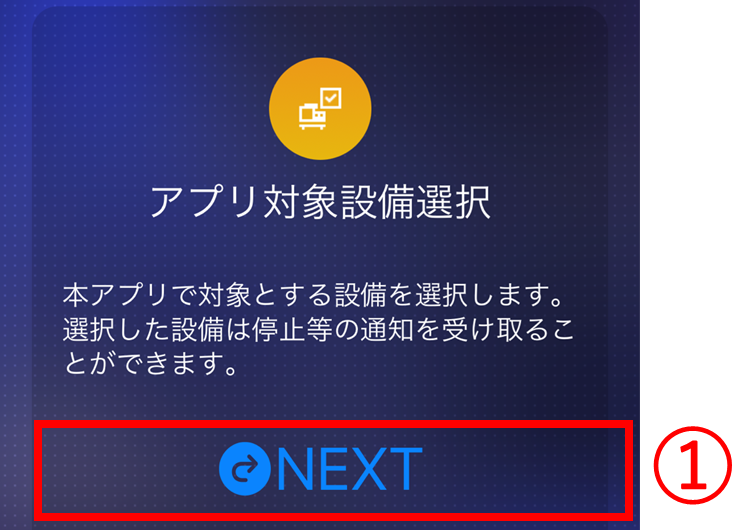
②:対象となる設備を選択
③:「保存」をタップ
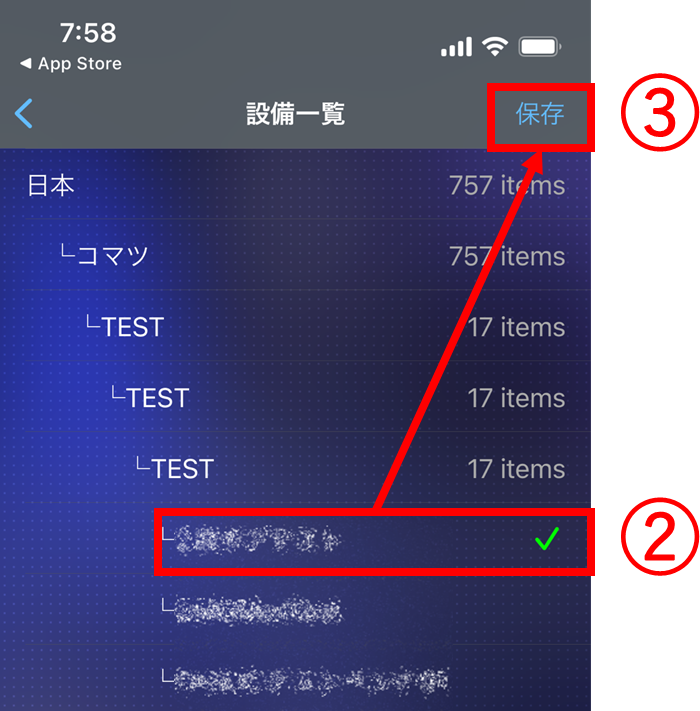
④:「OK」をクリック
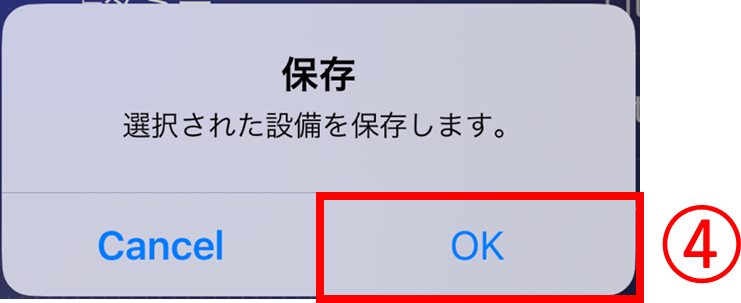
以上で初期設定は終了です。